
(此岁只能云赏樱了)
书接上文,这些天一直在研究IdentityServer4(下文简称Ids4)框架,发现有很多有意思,或者说比我想象中的知识点,可扩展的多,所以比较开心能钻研进去,就像当时学习ASP.NET Core一样,越学越感觉有意思的,我自认为ASP.NET Core已经学的基本出师了,希望Ids4我也能学到出师,毕竟要干一件事就要做好它。
在之前的公众号文章中呢,我已经对多个客户端进行了迁移,比如JS模式,MVC模式:
【实战 Ids4】║ 客户端、服务端、授权中心全线打通!
【实战 Ids4】║ 又一个项目迁移完成(MVC)
在我的开篇讲中,一共说到了平时开发常见的模式有以下几个:
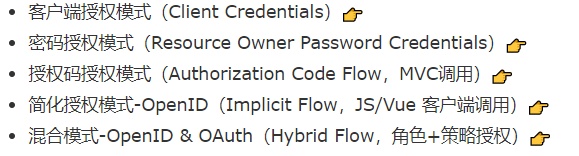
简化模式和授权码模式已经说完了,分别对应了JS客户端和MVC客户端,那今天就说一下第三种密码授权模式——控制台调用,之前之所以没说,是因为太简单了,那今天正好配合着Ocelot 网关一起讲讲,也不算滥竽充数。
正文开始。
1、认证中心配置客户端这一步很简单,我们只需要增加一个Client即可:
// 控制台客户端 密码模式 new Client { ClientId = "Console", ClientSecrets = { new Secret("secret".Sha256()) }, AllowedGrantTypes = new List() { GrantTypes.ResourceOwnerPasswordAndClientCredentials.FirstOrDefault(), }, AllowedScopes = new List { "blog.core.api" } }简单来说,是允许一个名为Console的客户端,使用密码模式,通过我们的认证中心,来访问blog.core.api的资源服务器,具体什么意思,相信应该都能看的懂,这里不赘述。
2、创建控制台客户端上边我们已经配置好,下边我们就直接创建对应的客户端来测试吧。
打开vs2019,创建NetCore的控制台应用程序
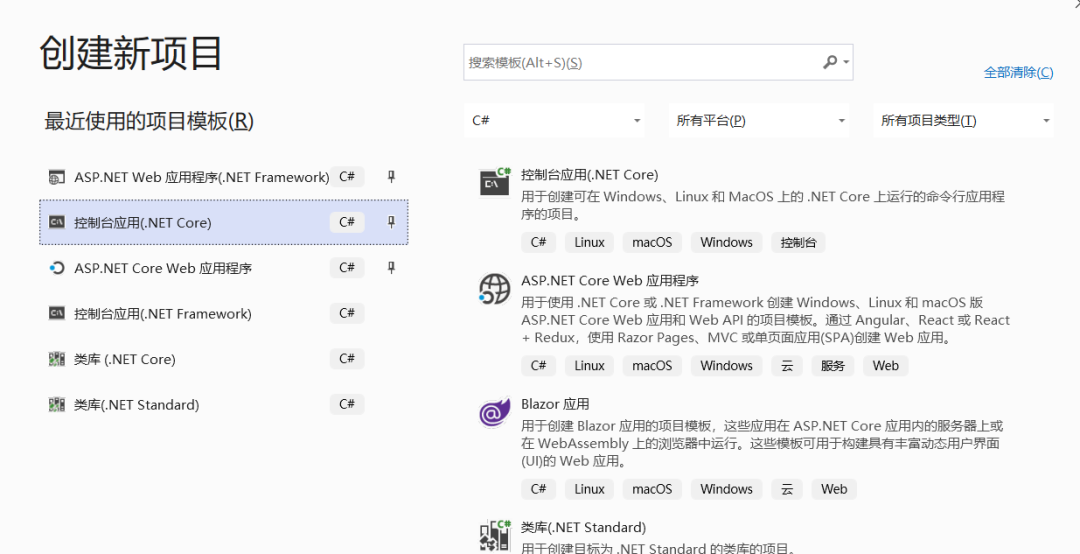
创建好后,引用 IdentityModel Nuget包
接下来,就是简单写代码了
static async Task Main(string[] args) { using var client = new HttpClient(); var discoResponse = await client.GetDiscoveryDocumentAsync("http://localhost:5004"); if (discoResponse.IsError) { Console.WriteLine(discoResponse.Error); return; } var tokenResponse = await client.RequestPasswordTokenAsync(new PasswordTokenRequest { Address = discoResponse.TokenEndpoint, ClientId = "Console",// 客户端id Scope = "blog.core.api",// 对应的受保护资源服务器id ClientSecret = "secret", UserName = "laozhang",// 这里的用户名密码,是我SeedData的时候导入的 Password = "BlogIdp123$InitPwd" }); if (tokenResponse.IsError) { Console.WriteLine(tokenResponse.Error); return; } Console.WriteLine(tokenResponse.Json); client.SetBearerToken(tokenResponse.AccessToken); // 获取access_token后,向资源服务器发起请求 var response = await client.GetAsync("http://localhost:8081/api/blog/1"); Console.WriteLine(response.IsSuccessStatusCode ? $"{response.StatusCode} {await response.Content.ReadAsStringAsync()}" : response.StatusCode.ToString()); }我已经对部分地方加了注释,相信你应该能看的懂,简单来说,就是通过账号信息向Ids4认证中心(5004)发起请求,获取到access_token,然后带上这个token向资源服务器(8081)发起请求,没错就是我们的Blog.Core项目,注意这个代码是is4分支的,不是master的。
然后还要注意Blog.Core的授权地址要改成localhost:5004,而不是ids.neters.club。
"ApiName": "Blog.Core", "IdentityServer4": { "AuthorizationUrl": "https://ids.neters.club" }这里的三端分别是:认证中心、资源服务器、还有刚刚创建的控制台。
这里肯定没问题,我简单放两个结果图:

(获取到了token)

(访问资源服务器,返回结果)

(为表示正确性,我这里贴出来api确实是加密的)
那现在我们的控制台密码授权模式已经说完了,那接下来就简单说一下如果使用Ocelot来实现api网关吧。
4、创建Ocelot API网关再创建一个空的API项目,端口设置3000
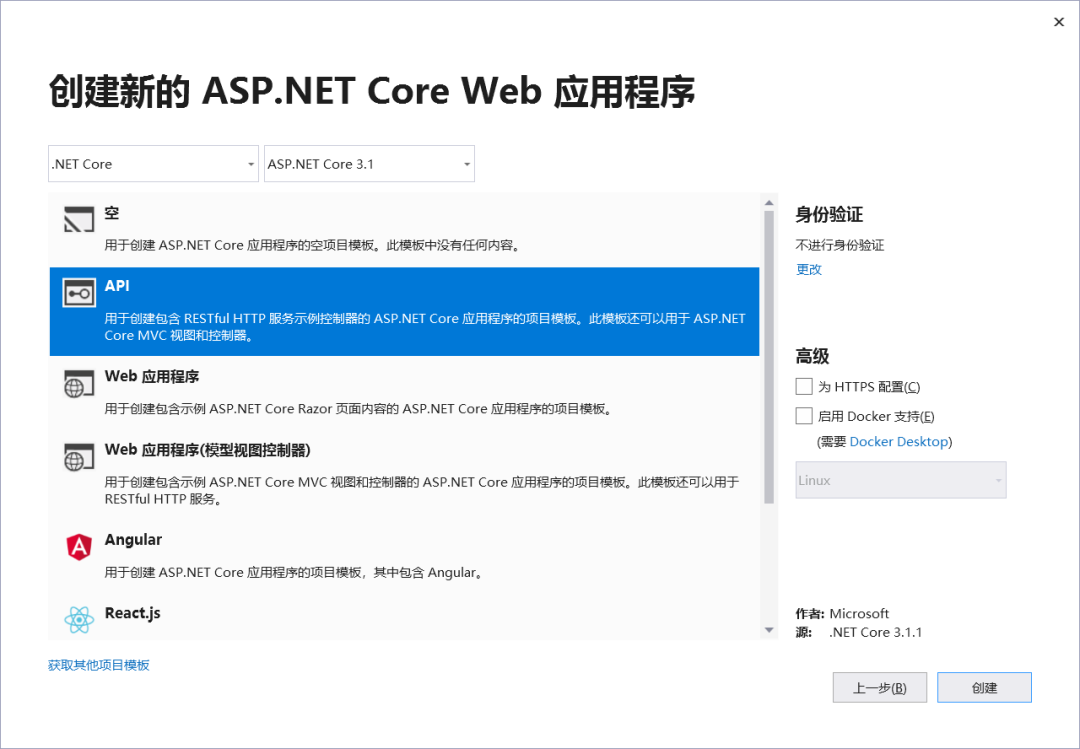
添加配置数据
{ "Logging": { "LogLevel": { "Default": "Information", "Microsoft": "Warning", "Microsoft.Hosting.Lifetime": "Information" } }, "AllowedHosts": "*", "ReRoutes": [ { "DownstreamPathTemplate": "/api/blog/1",// 下游api项目的接口 "DownstreamScheme": "http", "DownstreamHostAndPorts": [ { "Host": "localhost", "Port": 8081 // 下游api项目,可以配置多个 } ], "UpstreamPathTemplate": "/api/blog/1",// 自定义模板 "UpstreamHttpMethod": [ "Get" ] } ]}引用Ocelot的Nuget包
注册服务和添加中间件
public void ConfigureServices(IServiceCollection services){ services.AddControllers(); services.AddOcelot();} public void Configure(IApplicationBuilder app, IWebHostEnvironment env) { app.UseRouting(); app.UseOcelot(); app.UseEndpoints(endpoints => { endpoints.MapControllers(); }); }我们发起请求访问
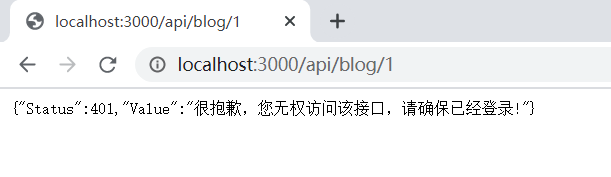
当然,这是很正常的,证明我们已经成功的把资源服务器的8081,交给了3000的Ocelot网关了。
5、修改控制台请求刚刚我们的控制台客户端,请求的是资源服务器,那我们现在改成API网关,看是否依然可以:
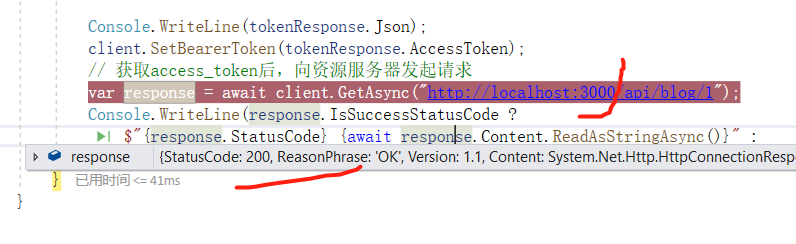
没错,依然是可行的。
到了这里,我们已经成功的学会了:
1、如何使用密码授权模式;
2、如何控制台客户端发起请求;
3、如何使用Ocelost API网关;
4、如何基于网关进行Ids4的授权认证操作;
好啦,今天就到这里吧,窗外阳光明媚,春暖花开。




















 3011
3011











 被折叠的 条评论
为什么被折叠?
被折叠的 条评论
为什么被折叠?








